Image laser
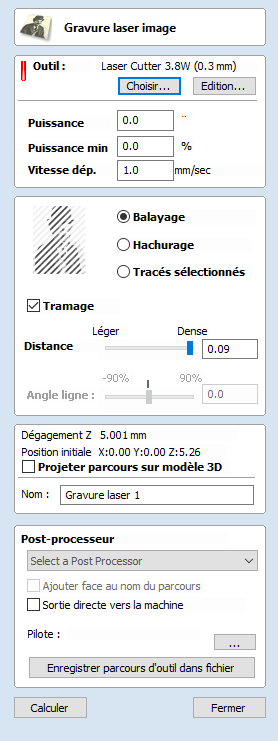
Le parcours d'image laser utilise le laser pour graver une copie de l'image bitmap sélectionnée dans la surface de votre matériau.
 Sélection des outils
Sélection des outils
 Sélectionner l'outil
Sélectionner l'outil
Ce bouton ouvre votre base de données des réglages laser précédemment enregistrés pour différents travaux et matériaux. Lorsqu'un réglage est sélectionné dans la base de données, il sera utilisé pour remplir les champs clés de cette section. Vous pouvez ensuite modifier ces valeurs lors du calcul du parcours du laser. La modification des paramètres de ce formulaire ne modifiera pas les paramètres stockés à l'origine dans votre base de données.
 Puissance
Puissance
Cette valeur fixe la proportion de la puissance laser maximale de vos machines qui sera utilisée pour ce parcours.
 Vitesse de déplacement
Vitesse de déplacement
Il s'agit de la vitesse maximale à laquelle votre machine se déplace pendant les mouvements de découpe ou de gravure. Les unités sont déterminées par le paramètre de la base de données qui a été sélectionné à l'origine.
 Pas de passage
Pas de passage
La machine peut répéter plusieurs fois un parcours d'outil pour couper un matériau plus épais. Cette valeur fixe le nombre de répétitions.
 Paramètres de stratégie
Paramètres de stratégie
 Raster
Raster
En sélectionnant cette option, vous obtiendrez un ensemble unique de lignes parallèles, ou bandes, sur l'image que vous avez sélectionnée.
 Hachure
Hachure
Cette option permettra de créer deux ensembles de lignes parallèles à 90 degrés l'une de l'autre. Cette stratégie produira généralement une reproduction d'image plus dense, mais prendra typiquement deux fois plus de temps à graver.
 Sélectionné
Sélectionné
Cette option utilisera les vecteurs sélectionnés lorsque le modèle du parcours se déplacera. Ceux-ci peuvent être générés en utilisant n'importe quelle méthode de création de vecteurs, telle que l'outil de texture vectorielle
 Image hachurée
Image hachurée
Si cette option n'est pas cochée, la puissance du laser sera modifiée de manière uniforme en fonction des zones plus claires et plus sombres de votre image. Ainsi, votre image est reproduite par une gamme de tons brûlés sur la surface de votre matériau à l'aide d'une puissance laser variant en continu. Pour certains matériaux, cependant, le processus de combustion a tendance à ne produire que deux tons - brûlé ou non brûlé - ce qui rend cette approche graduée inefficace. Pour les matériaux possédant cette propriété, une stratégie alternative peut être utilisée pour générer la gamme de tons en utilisant uniquement des motifs de points noirs de densités différentes, un peu comme les anciennes photos de journaux. Ce processus est appelé "dithering" et peut être activé à l'aide de cette option. En général, vous ne devez utiliser cette option que si les propriétés du matériau vous empêchent d'utiliser la méthode des niveaux de gris réels de qualité supérieure.
 Interligne
Interligne
Ce curseur ajuste l'espace entre les bandes de la trame - des bandes serrées produisent une reproduction d'image plus dense, mais prendront beaucoup plus de temps à graver. La densité maximale est définie par le trait de scie de votre faisceau laser et la valeur la plus faible est 30 fois supérieure à cette valeur.
 Angle de ligne
Angle de ligne
Ajustez ce curseur pour modifier l'angle des rayures ou des hachures utilisées pour graver l'image. Zéro degré produira des rayures horizontales et quatre-vingt-dix degrés, des rayures verticales.
 Sortie immédiate
Sortie immédiate
Une fois calculé, votre parcours est stocké dans l'arbre central des parcours et peut être sauvegardé, édité ou sorti sur votre machine à tout moment en utilisant la commande Sauvegarder les parcours. En outre, ce formulaire comprend également une section pratique de sortie immédiate qui vous permet de sauvegarder ou d'envoyer le parcours le plus récemment calculé directement à partir de ce formulaire sans avoir à le fermer.
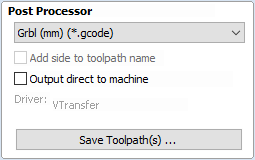
 Post-processeur
Post-processeur
Utilisez cette liste déroulante pour sélectionner le post-processeur de votre machine.
 Ajouter un côté au nom du parcours
Ajouter un côté au nom du parcours
Si vous créez des parcours d'outils alignés pour une pièce à deux côtés, cette option ajoute automatiquement le nom du côté au nom du parcours d'outils lorsqu'il est enregistré ou exporté pour vous aider à garder vos parcours d'outils organisés.
 Sortie directe vers la machine
Sortie directe vers la machine
Si votre post-processeur prend en charge l'accès direct à votre machine cnc (y compris les machines prises en charge par VTransfer), cette option sera disponible. La sélection de cette option évitera d'enregistrer le parcours sur le disque et l'enverra directement au pilote de sortie direct.